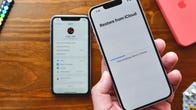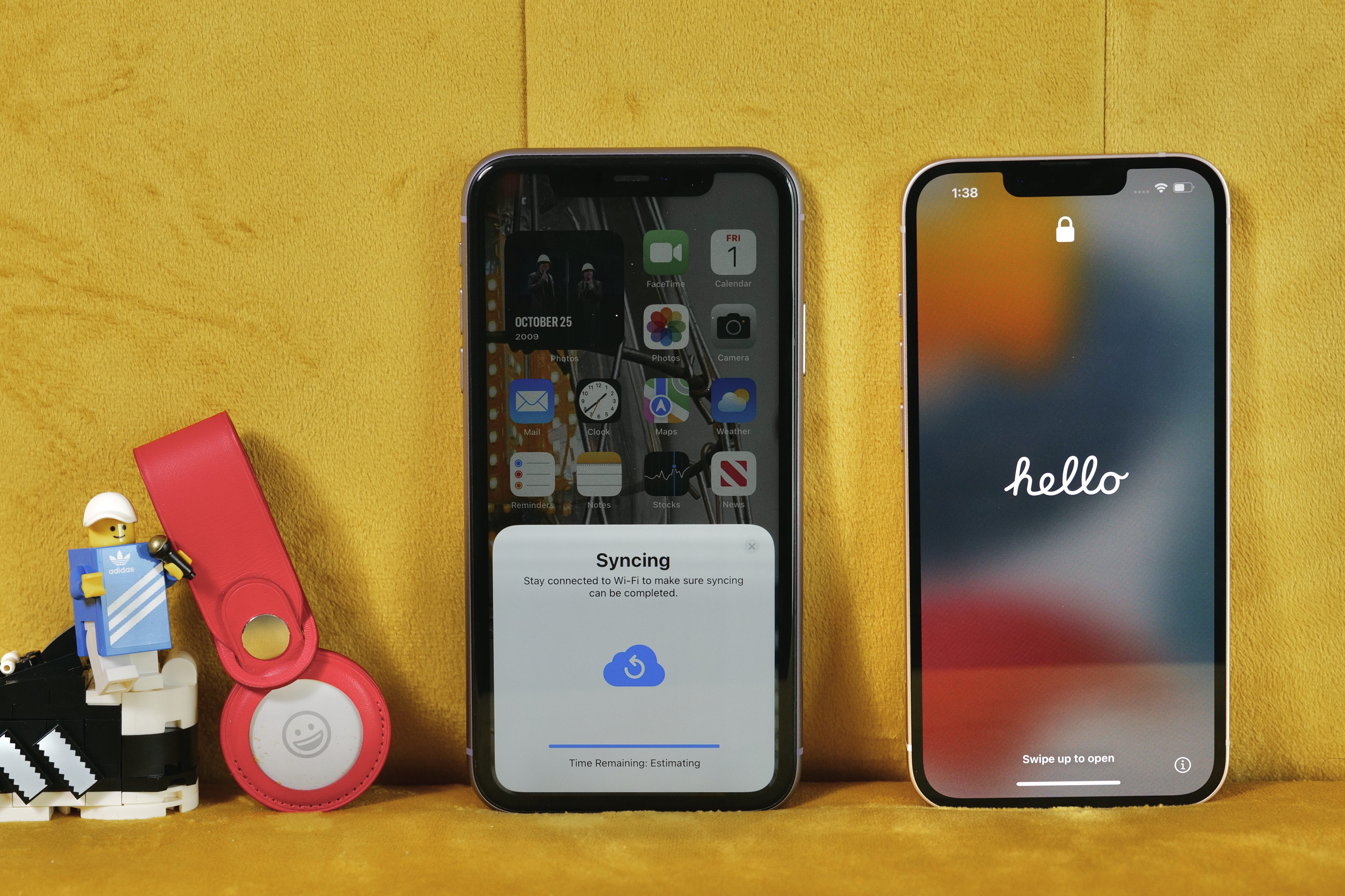
Con iOS 15, puede usar su almacenamiento temporal gratuito de iCloud para hacer una copia de seguridad de su antiguo iPhone y transferirlo a su nuevo dispositivo.
Patrick Holland / CNET
Con iOS 15Apple ha actualizado las formas en que puede transferir sus cosas de un iPhone a otro. Esta es una buena noticia porque el nuevo iPhone 13, 13 miniY 13 Pro y 13 Pro Max Tiene nuevas cámaras, un rendimiento más rápido y una batería de mayor duración. Pero aún necesita transferir todos sus mensajes, fotos, videos y música desde su antiguo iPhone.
Hay Tres formas de transferir cosas de su antiguo iPhone a uno nuevo. Si estas corriendo Macos Catalina O más tarde, puede conectar su iPhone a su Mac con un cable de carga y usar el Finder. Esto es rápido, pero necesita una Mac y suficiente espacio para el archivo de respaldo.
También puede usar la herramienta de migración de datos en vivo de Apple que copia su teléfono anterior en su nuevo teléfono sin usar una computadora o iCloud. La desventaja de este proceso es que no podrá usar ninguno de los teléfonos hasta que se complete el proceso de transferencia, que puede tardar una hora o más en finalizar.
Luego está el uso de iCloud para realizar la transferencia. El lado positivo de este proceso es que no necesita estar atado a una computadora y podrá acceder a su teléfono anterior mientras el nuevo descarga el archivo de respaldo. La desventaja es que necesita suficiente espacio de almacenamiento en su cuenta de iCloud para caber en el archivo de respaldo. Si estás en el nivel gratuito de iCloud de 5GB de Apple, probablemente eso no sea suficiente.
puedes Paga a Apple unos dólares al mes por más almacenamiento. Pero si no lo hace, puede usar iOS 15 para tomar prestado algo de almacenamiento de iCloud de forma gratuita para hacer una copia de seguridad de su antiguo iPhone. He aquí cómo hacerlo.
Use iOS 15 para pedir prestado más almacenamiento de iCloud de forma gratuita
Primero, Actualice su antiguo iPhone a iOS 15. Esto funcionará en iPhone 6S ($ 210 en eBay) o mas nuevo. Dependiendo de la velocidad de su red Wi-Fi, la descarga y la instalación pueden llevar algún tiempo. Me tomó unos 20 minutos.
Una vez completada la actualización, vaya a AjustesY general Y haga clic en la nueva opción: Transferir o restablecer iPhone. Aparecerá una nueva página. En la sección Prepararse para su nuevo iPhone, toque comienzo.
Aparecerá una ventana emergente llamada Extra iCloud para transferir aplicaciones y datos. Léalo y cuando esté listo, toque Archivo Completo botón. Es posible que vea un mensaje de iCloud Backup is Off. Si lo hace, toque Activar la copia de seguridad de la transferencia. Esto no me pareció.
Después de eso, aparecerá la pantalla de transferencia de datos para todas sus aplicaciones. Léelo. Hay una lista de aplicaciones que no sincronizan sus datos con iCloud. Haga clic en Transferir todos los datos de la aplicación con iCloud botón. Aparece otra pantalla que muestra lo que puede hacer con su antiguo iPhone. Léalo o no. Entonces golpea el azul Finalizado botón.
Tu antiguo iPhone comenzará a realizar copias de seguridad en iCloud. Si miras la página principal en Configuración, verás una nueva sección que dice «Copia de seguridad de iCloud en curso». Una vez que se complete la copia de seguridad, esta nueva sección en Configuración leerá «Listo para su nuevo iPhone».
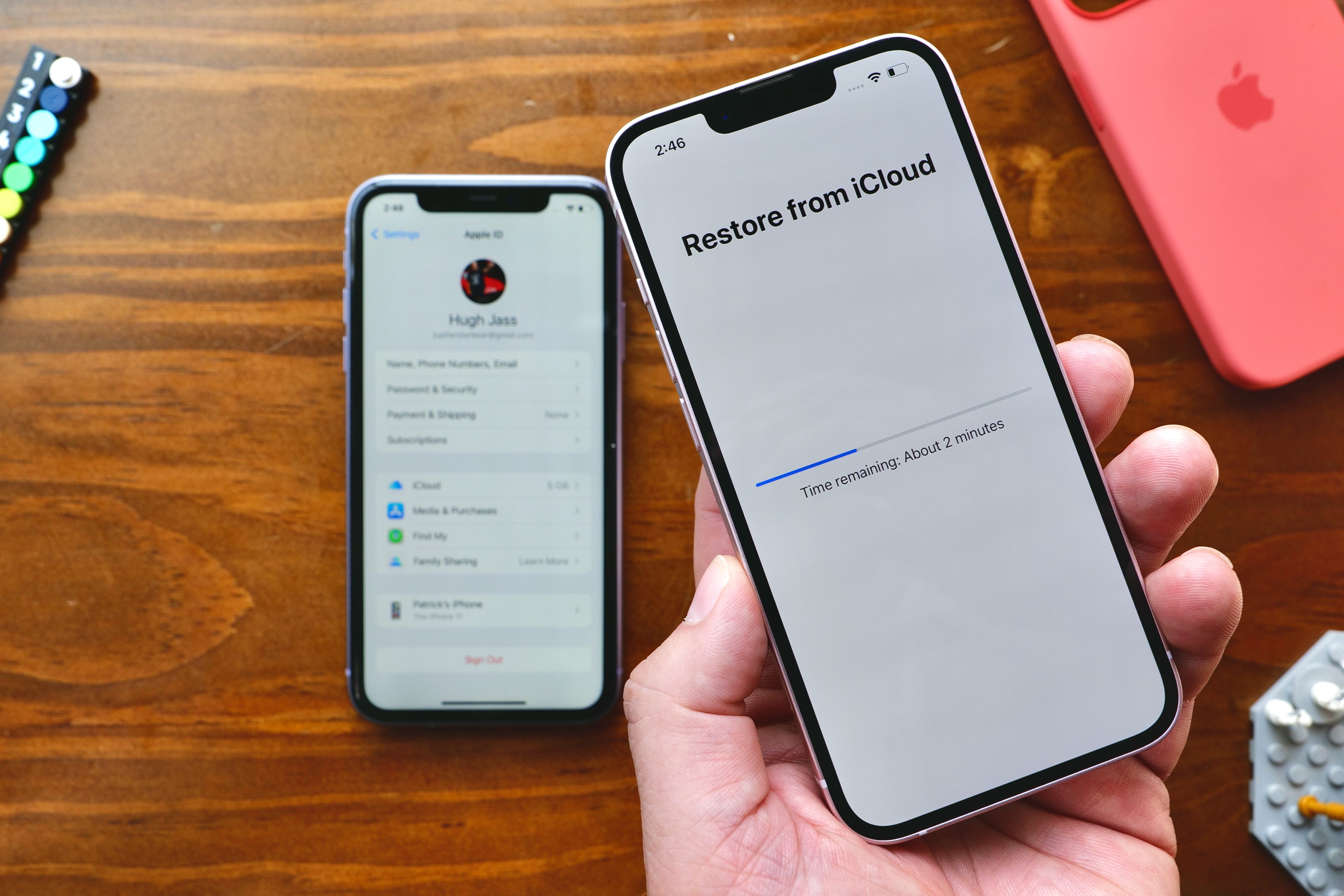
La copia de seguridad que realiza con la caché de iCloud es válida por 21 días.
Patrick Holland / CNET
Amplíe su copia de seguridad temporal de iCloud por otros 21 días
Puede iniciar este proceso hasta 21 días antes de comprar un nuevo iPhone. Solo recuerde que los nuevos textos, mensajes, fotos o videos no estarán en esa copia de seguridad. Si su nuevo iPhone no llega dentro de los 21 días, puede obtener 21 días adicionales para restaurar la copia de seguridad temporal antes de eliminarla desbloqueando Ajustes y escuchando a escondidas Conservar mi copia de seguridad por más tiempo.
Cuando llegue su nuevo iPhone, ya sea iPhone 13 o anterior, enciéndalo y siga las instrucciones para completar tareas como ingresar un código de acceso, configurar Face ID y aceptar los términos y condiciones de Apple. Eventualmente, terminará en una pantalla que le ofrece diferentes formas de transferir sus datos, seleccione Restaurar desde iCloud. Luego, inicie sesión en iCloud con la misma ID de Apple y contraseña que su antiguo iPhone.
Elija la última copia de seguridad y siga las instrucciones, luego comenzará a descargar el archivo de copia de seguridad en su nuevo iPhone. Una vez completada la descarga, su nuevo iPhone se reiniciará y sus aplicaciones terminarán de descargarse. Todas sus fotos, correos electrónicos, contactos, citas y mensajes estarán allí.
Quizás se esté preguntando, ¿qué sucede con su copia de seguridad temporal de iCloud cuando haya terminado? Permanecerá disponible durante siete días y luego se eliminará de forma permanente.
Ahora que su nuevo iPhone 13 está listo, Aquí hay ocho funciones y configuraciones que debe cambiar lo antes posible.